PS에서 상자를 그리는 방법: 인터넷의 인기 주제 및 실용적인 팁
최근 인터넷상에서 화제가 되고 있는 주제 중 디자인 도구의 활용은 늘 자리를 차지하고 있습니다. 이번 글에서는 지난 10일간의 핫한 콘텐츠를 모아 포토샵(PS)에서 상자를 그리는 방법을 자세하게 설명하고, 참고할 수 있도록 구조화된 데이터를 첨부해보겠습니다.
1. 인터넷상에서 인기있는 디자인 주제 요약(지난 10일)
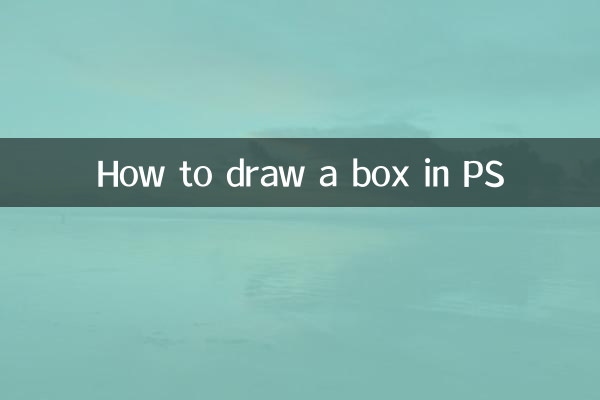
| 순위 | 주제 | 열 지수 | 주요 플랫폼 |
|---|---|---|---|
| 1 | AI 그리기 도구 비교 | 9.2 | 웨이보, 지후 |
| 2 | PS 기본 튜토리얼 | 8.7 | 스테이션 B, 샤오훙슈 |
| 3 | 디자인 자료 공유 | 8.5 | 두인, 주쿠 |
| 4 | UI/UX 디자인 트렌드 | 7.9 | 위챗 공개 계정 |
2. PS에서 상자를 그리는 네 가지 일반적인 방법
방법 1: 직사각형 도구를 사용하여 그리기
1. 툴바에서 선택"사각형 도구"(단축키 U)
2. 캔버스 위에서 마우스를 드래그하여 상자를 그립니다.
3. 속성 표시줄을 통해 획 두께와 색상을 조정합니다.
| 매개변수 | 설명 | 권장값 |
|---|---|---|
| 스트로크 유형 | 실선/점선/점선 | 실선 |
| 스트로크 무게 | 픽셀 단위 | 2~5px |
| 채우기 색상 | 내부 패딩 | 패딩 없음 |
방법 2: 선택 스트로크 방법
1. 사용"직사각형 선택 윤곽 도구"(단축키 M) 선택 항목 만들기
2. 마우스 오른쪽 버튼을 클릭하고 선택하세요."뇌졸중"옵션
3. 획 너비 및 색상 설정
방법 3: 모양 레이어 방법
1. 새 모양 레이어 만들기
2. 선택"직사각형"모양
3. 채우기를 끄고 스트로크만 유지합니다.
방법 4: 브러시 그리기 방법
1. 선택"브러시 도구"(단축키 B)
2. 모서리가 딱딱한 둥근 브러시를 설정합니다.
3. Shift 키를 누른 채 직선을 그려 상자를 만듭니다.
3. 박스디자인의 창의적 응용
| 애플리케이션 시나리오 | 디자인 기술 | 케이스 |
|---|---|---|
| 웹 디자인 | 점선 테두리를 사용하여 주요 내용을 강조하세요 | 제품 디스플레이 상자 |
| 포스터 디자인 | 여러 겹의 테두리를 겹쳐 입체적인 느낌을 연출 | 이벤트 포스터 |
| UI 디자인 | 모서리를 둥글게 처리하여 친근감을 더해줍니다. | 버튼 디자인 |
4. 자주 묻는 질문
Q: 비율이 같은 정사각형을 그리는 방법은 무엇입니까?
A: 직사각형 도구를 사용하여 종횡비를 잠글 때 Shift 키를 누르십시오.
Q: 스트로크 위치를 조정하는 방법은 무엇입니까?
A: 스트로크 설정에서 선택"내부", "중앙" 또는"외부"스트로크 위치.
Q: 상자 가장자리가 흐릿한 이유는 무엇입니까?
A: 앤티앨리어싱이 켜져 있는지 확인하거나 비트맵 대신 벡터 모양을 사용해 보세요.
5. 고급 기술
1. 사용"레이어 스타일"상자에 프로젝션, 글로우 등 특수 효과 추가
2. 결합"경로"사용자 정의 모양 테두리를 만드는 도구
3. 합격"변형하다"기능(Ctrl+T)은 상자의 원근 효과를 조정합니다.
이러한 방법을 익히면 PS에서 다양한 디자인 요구 사항에 맞게 다양한 스타일의 상자를 쉽게 그릴 수 있습니다. 시각적으로 더욱 영향력 있는 작품을 만들기 위해 더 많은 연습을 하고 최신 디자인 트렌드를 결합하는 것이 좋습니다.
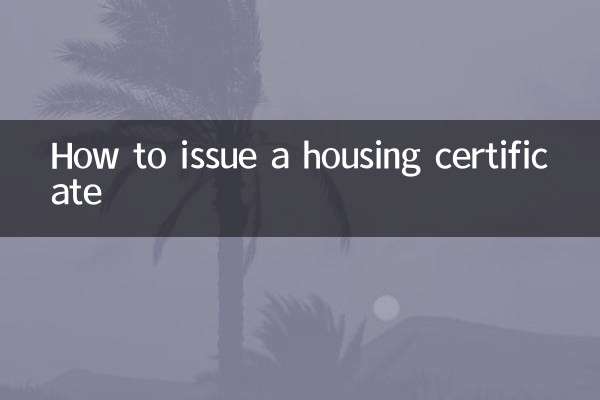
세부 사항을 확인하십시오

세부 사항을 확인하십시오